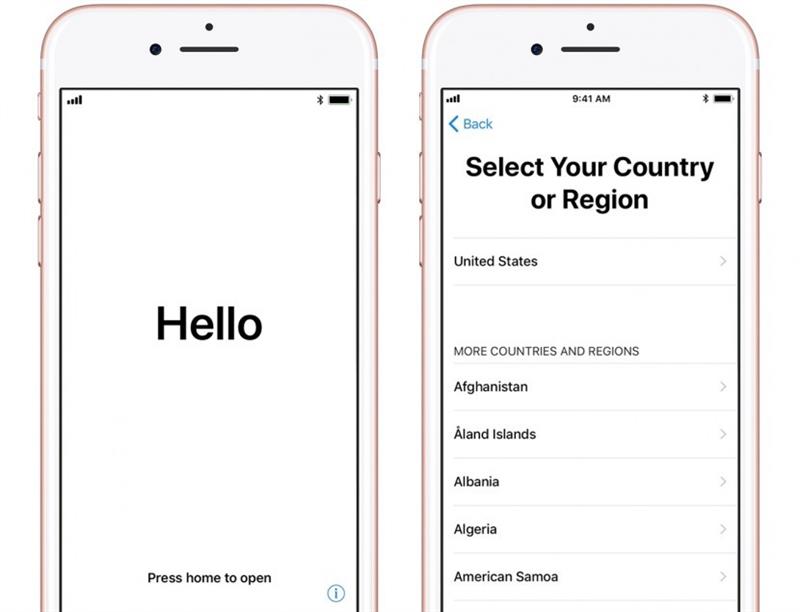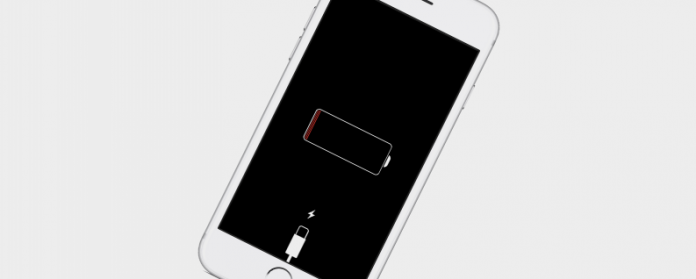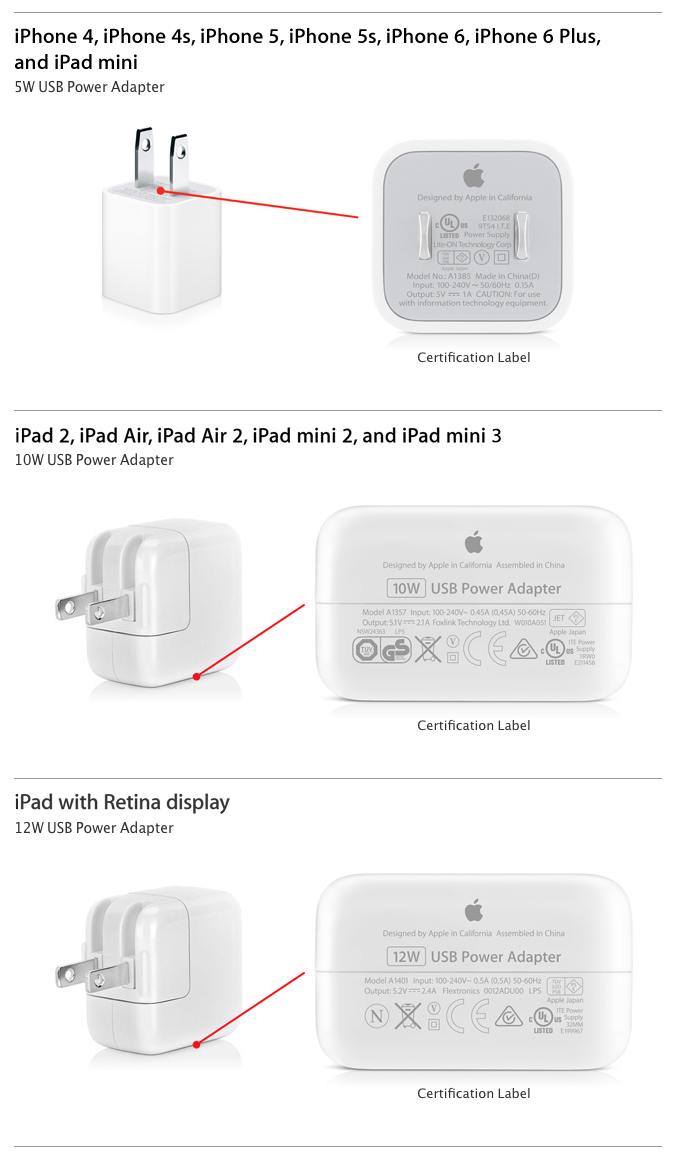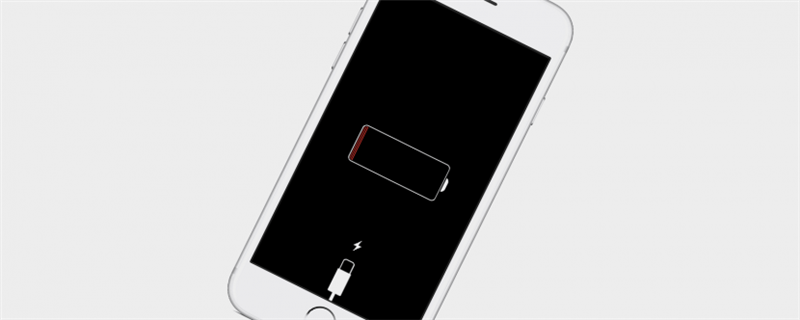
Cargar nuestros teléfonos es parte de la rutina diaria de todos en este momento;
Relacionado: Cómo funciona la carga inalámbrica Qi para cargar su nuevo iPhone 8, 8 Plus o iPhone X
¡Mi iPhone no va a cobrar!
El iPhone X, iPhone 8, iPhone 8 Plus no se carga de forma inalámbrica
Si tiene una de las últimas tres versiones del iPhone, su teléfono tiene capacidad de carga inalámbrica.
- Asegúrese de que su plataforma de carga esté enchufada a una toma de corriente.
- Verifique si su dispositivo se cargará si quita la funda; algunos casos pueden interferir con la carga.
- Asegúrese de que su iPhone esté colocado correctamente en la plataforma de carga inalámbrica, si no lo hace, eso detendrá la carga.
- Asegúrate de que tu plataforma de carga sea compatible con tu iPhone.
Si ninguno de estos intentos hace que su dispositivo vuelva a cargar de forma inalámbrica, intente con su teléfono en una plataforma de carga diferente para ver si el problema es una estación de carga defectuosa en lugar de un problema con su teléfono.
iPhone no carga: ¿De verdad?
Hay varias razones por las que su iPhone puede haber dejado de cargarse, así que comencemos con las más básicas y trabajemos hacia arriba.

¿Tu iPhone no se está cargando o simplemente cargando muy lento?
Por qué no se cargó mi iPhone: cargo interrumpido
Si su iPhone dejó de cargar al 80%, eso se debe a un software que puede limitar la carga por encima de esa cantidad.
Mi iPhone no se carga: revise su toma de corriente o fuente de alimentación
¿Has visto la película Slingblade?
Si su teléfono se conectó a otro dispositivo, en lugar de a una toma de corriente, averigüe el amperaje del dispositivo del que está intentando cargar.
iPhone no carga: tiempo para hacer un poco de limpieza
Si su teléfono no se está cargando realmente y su toma está funcionando bien, el siguiente problema más común es, créalo o no, la suciedad.
Cómo NO limpiar un iPhone o un adaptador de corriente Puerto USB
- No coloque nada mojado o incluso húmedo en el puerto USB para limpiarlo, no una toallita húmeda, ni un Q-Tip con alcohol, nada.
- No use un objeto de metal como un clip para cavar en el puerto USB.
- No use aire comprimido para eliminar obstrucciones del puerto USB, esto puede empujar la suciedad aún más.
Cómo limpiar un iPhone o un adaptador de corriente Puerto USB
- Apaga tu iPhone.
- Use un cepillo de dientes seco de cerdas suaves o un cepillo dental pequeño.
- Use una mini-aspiradora.
Lo que sea que use para limpiar su puerto USB, sea lento y suave.

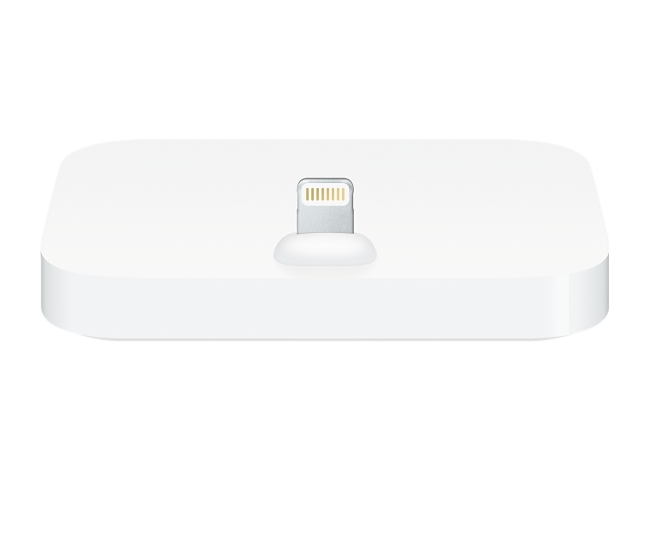
Cómo NO limpiar su cable o muelle Lightning
- No use agua jabonosa, productos de limpieza del hogar, etc., ya que podrían dejar un residuo.
- No limpie el cable cuando esté enchufado a una toma de corriente o puerto USB.
Cómo limpiar su cable o muelle Lightning
- Use una pequeña cantidad de limpiador de contacto eléctrico o un trapo de alcohol isopropílico en un paño sin pelusa para limpiar el enchufe que va al puerto USB de su iPhone.
- Espere hasta que el enchufe esté completamente seco antes de insertarlo en su iPhone.
Incluso si su iPhone no ha dejado de cargarse, es un buen mantenimiento preventivo mantener limpios los contactos de su Lightning Cable, así como los puertos USB de su iPhone y adaptador de corriente.
Mi iPhone no se cargará: revisa tus accesorios de carga por daños
Su toma de corriente funciona, sus accesorios de carga y los puertos USB de su iPhone y adaptador de corriente están limpios, pasemos a los componentes que pueden necesitar ser reemplazados.
Adaptadores de corriente USB
Apple vende adaptadores de alimentación USB de 5 W, 10 W y 12 W, así como adaptadores de alimentación USB-C de 29 W, 61 W y 87 W.
- Inspeccione su adaptador de alimentación para detectar cualquier signo de daño;
-
Asegúrese de que el adaptador que está utilizando es un producto de Apple al buscar la descripción del producto y el logotipo de Apple, como se muestra en las fotos de arriba.
-
Cambie el adaptador por otro que tenga, o pída prestado a un amigo.
Cables Lightning
Si tiene una versión de iPhone 5 o posterior, usa un cable Lightning para cargar.

- Verifique si hay daños como rasgaduras o deshilachados, toque el cable para verificar si hay secciones que se sienten desinfladas o sueltas;
- Use un cable Lightning diferente e intente cargar su iPhone con él.
Para evitar dañar su Lightning Cable, asegúrese de que está tirando del cuerpo del enchufe, no del cable en sí, cuando saca el cable de su dispositivo.
iPhone no cobró: actualización de software
Cuando conecta su iPhone para cargar, los componentes de hardware, los accesorios de carga y el software funcionan en conjunto para permitir que la carga continúe.
¿iPhone no va a cargar?
Lo sé, lo sé, es el consejo ancestral para cualquier dispositivo electrónico que funcione mal: apáguelo y enciéndelo otra vez.
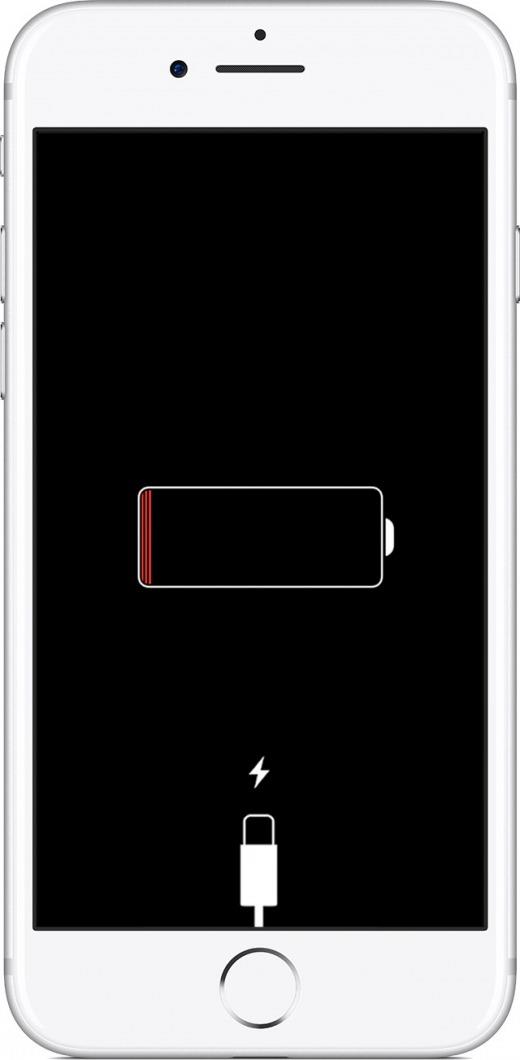
Cómo reiniciar duro iPhone 6s o antes
- Mantén presionados los botones Sleep / Wake y Home hasta que la pantalla se apague.
- Continúe presionando hasta que la pantalla se ilumine nuevamente y aparezca el logotipo de Apple.
Cómo reiniciar duro iPhone 7 o 7 Plus
- Mantenga presionado el botón de volumen hacia abajo y el botón de reposo / activación (lateral) hasta que la pantalla se apague.
- Continúe presionando hasta que la pantalla se ilumine nuevamente y aparezca el logotipo de Apple.
Hard Restart iPhone X y iPhone 8
- Presione y suelte rápidamente el botón para subir el volumen.
- Presione y suelte rápidamente el botón para bajar el volumen.
- Mantenga presionado el botón lateral hasta que la pantalla se apague.
- Continúe presionando el botón lateral hasta que la pantalla vuelva a encenderse con el logotipo de Apple que muestra que se enciende.
Mi iPhone aún no se carga: use iTunes o iCloud
No te rindas todavía;
Mi iPhone no se carga: modo de recuperación
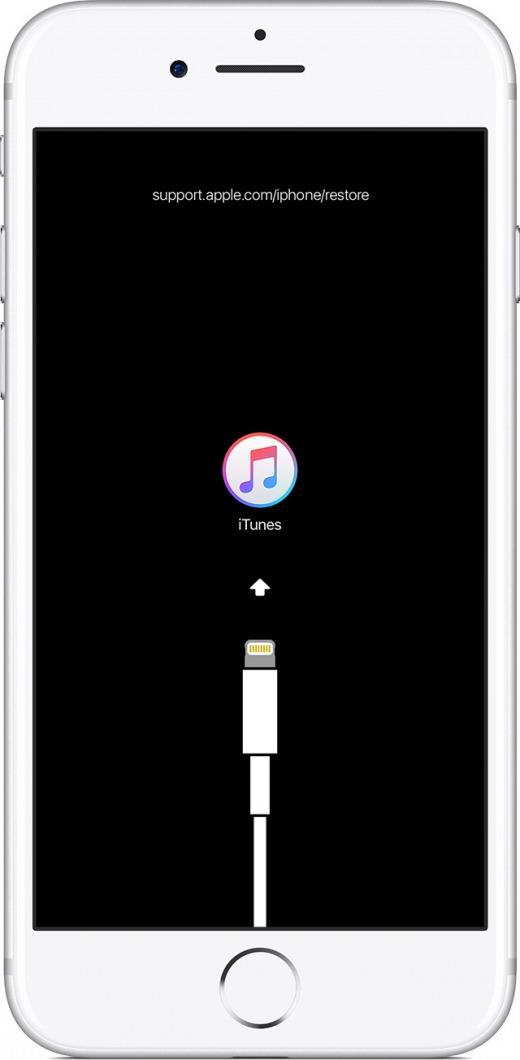
Si no usas iCloud y no has habilitado Buscar mi teléfono, y tu iPhone no se ha respaldado en iTunes, aún puedes usar el Modo de recuperación.
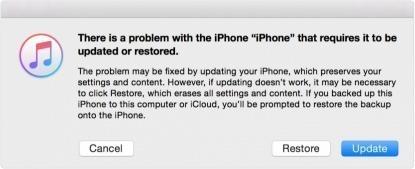
- Una vez que se complete el Modo de recuperación, aparecerá la pantalla Hola.
- Siga las instrucciones en pantalla para configurar su iPhone y restaurar sus datos desde iTunes.